Salut prieteni, in tutorialul de astazi o sa invatam cum putem face un print screen folosind doua metode. Stim cu totii ca atunci cand avem nevoie de ajutor si mergem pe un forum sau alte site-uri unde postam intrebarea/problema noastra, administratorii sau utilizatorii acelui forum, ne cer de multe ori un print screen cu mesajul de erroare pentru a sti exact ce se intampla cu calculatorul vostru. Pe langa acest print screen ar trebui sa mai dam detalii despre sistemul de operare folosit, ce am facut inainte sa apara erroarea, ce am instalat, ce am dezinstalat, cum am dezinstalat, ce am incercat sa facem pentru a remedia problema, acestea fiind detalii foarte necesare in cazul in care cereti ajutor pe un site pentru ca nimeni nu are de unde sa stie ce sistem de operare folositi. Pentru astfel de situatii ne vin in ajutor 2 aplicatii. Prima aplicatie ar fi unealta Snipping Tool ce vine odata cu sistemul de operare Windows 7. Aceasta ne permite sa facem print screen cu selectie libera in orice forma dorim noi, ne permite sa facem printuri rectangulare sau doar unei ferestre ori intregului desktop. Putem salva mai apoi print-ul in format PNG, GIF, JPEG, HTML. Avem posibilitatea dupa ce am facut printul, sa il editam incercuind elementele pe care dorim sa le scoatem in evidenta sau sa evidentiem cu o culoare anume o portiune de text sau un buton al unei aplicatii ce se afla in print screen-ul respectiv. Dezavantajul uneltei Snipping Tool ar fi ca nu ne urca automat print screen-ul pe un site de photo sharing pentru a da link-ul catre acesta prietenilor sau pe site-urile unde cerem ajutor. Va trebui sa facem incarcarea print-ului manual ca mai apoi sa obtinem link-ul catre print screen-ul nostru.
A doua aplicatie nu necesita instalare, este foarte simpla, si spre deosebire de Snipping Tool, dupa crearea print screen-ului ne va incarca automat print-ul realizat pe serverul aplicatiei oferindu-ne si un link de share. Practic aplicatia ne va pune in clipboard-ul mouse-ului link-ul catre print noi trebuind doar sa pastam link-ul in fereastra de conversatie din Yahoo Messenger in cazul in care dorim sa il aratam unui prieten caruia ii cerem ajutor sau in casuta de comentarii de pe forumuri. Aplicatia ne mai permite sa folosim propriul nostru cont FTP in cazul in care detinem asa ceva.
Aceste doua aplicatii ne mai sunt utile si in cazul in care lucram la un proiect pentru cineva si dorim sa aratam acestora in ce stadiu suntem cu proiectul. In speranta ca v-am starnit curiozitatea, va invit sa vizionati tutorialul video.
NOTA: Pentru folosirea aplicatie ScreenSnapr este necesar sa aveti instalat .NET Framework in cazul in care folositi Windows XP
Nu uitati, daca aveti sugestii, reclamatii sau completari nu ezitati sa scrieti pe rubrica de comentarii, de-asemenea daca intilniti pe rubrica de comentarii un user care are o problema si puteti sa-l ajutati, nu ezitati s-o faceti, numai asa putem face locul asta mai bun, ne vedem pe rubrica de comentarii !
Vizionare placuta !





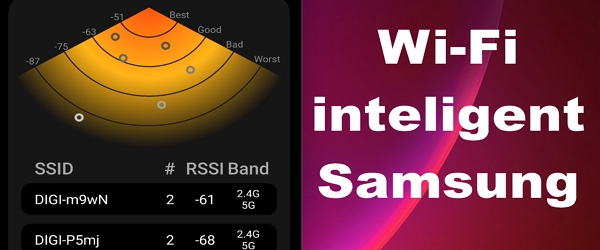

FastStone Capture V5.3 are mai multe optiuni
Adrian, pentru windows XP nu exista aplicatia Snipping tool? Ce soft de captura ai folosit ni acest tutorial?
Frumos tutorialul…
Desenul care l-ai facut in snipping tool seamana cu un caine, ala facut cu albastru
Ce spirit de observatie ai nene 🙂 chiar nu am fost atent la ce desenam, am tras niste linii la nimereala si uite ca a iesit silueta unui caine. Foarte tare 🙂
foarte frumos tutorialul Adrian!eu folosesc mult si tinypic.com care este foarte bun(de fapt este o pagina).ce parere ai Adrian?nu-i mai simplu asa?
Bun tutorialul si util ,destul de bun Snipping tool din windows si e si gratis ;)). Mult succes in continuare la toata echipa!
ps: nea gicu daca taceai ,filozof ramaneai!
Bun tutorial… Pai daca sunt si alte softuri de captura free mai stufoase (adica cu mai multe optiuni), mai faceti vro 2 daca vreti… Nu este nico suparare 🙂
Am uitate ceva sa spun, la utilitarul din windows 7 se poate folosi o scurtatura (o combinatie de taste) pentru a face o captura ca in primul soft prezentat?
pe ce adresa de mail va pot contacta?
Ai sus pagina de Contact sau poti lasa un comentariu cu problema ta.
Nu este mai simplu cu cu butonul printscree de pe tastatura si apoi deschizi Paint din windows si acolo dai ctrl+v si mai departe alegi si dai cut la ce vrei sa salvezi ca poza si editezi in alta foaie Print?
Salut, as vrea sa va rog cind pute-ti voi sa faceti si un videotutorial cu
Inkscape .Multumesc anticipat.
cu stima Coco
Foarte util si complex este si PHOTO SCAPE [este si in limba romana] + ca este total free. Acesta are si foarte multe optiuni de editare foto.
mie mi se pare mai simplu sa apas tasta Print Screen ,apoi deschid paint apas Ctrl+V si apare imaginea (captura desktop),pe care o pot salva cu ce extensie vreau dar de obicei folosesc doar .jpeg
Foarte bun tutorialul Adrian !!!
As sugera daca vrei sa faci un tutorial despre Un Soft profesional:
Ashampoo Snap 4 eu sincer m-am obisnuit cu softurile celor de la Ashampoo.
Acest soft e mult mai Bun.
Si am auzit multa lume cand trebuie sa faca un CD cu ceva toti se dispera si cauta pe google NERO,NERO si iar NERO asa ca Sugerez un tutorial si despre
Ashampoo Burning Studio 6 care e Gratis (deci nu expira niciodata) e multifunctional si parerea mea e de 1000 de ori mai bun ca nero si daca nu ma credeti incercatil si zicetimi si mie ce poate sa faca NERO si nu poate face Ashampoo Burning Studio 6 FREE. Sunt si versiuni mai Performante is mai bune dar din pacate sunt Trial 40 de zile si necesita Serial de exemplu eu mai folosesc si Ashampoo Burning Studio 10 BY gepeto_5 (10.0.4) face detoate si clatite :))
Am o problema, am dus pe desktop iconita de la Snipping Tool si apoi am sters-o fara sa vreau.Acum nu mai gasesc programu in Start->All Programs->Accesories.Am tras pur si simplu de iconita s-o aduc pe desktop.Am sters programu ? Il mai pot gasi undeva?